撮影する |
シーンを選んで撮影する |
代表的なシーンを最適な設定で撮影できます。
メモ
カーソルを選択・移動するには、UP/<ボタンまたはDOWN/>ボタンを使用してください。


マニュアル撮影モードにする
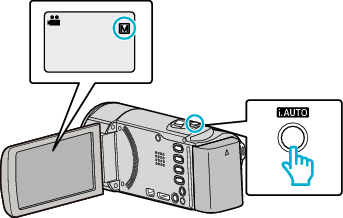
インテリジェントオート ![]() になっているときは、i.AUTO ボタンを押して、マニュアル
になっているときは、i.AUTO ボタンを押して、マニュアル ![]() に切り換えてください。
に切り換えてください。
押すたびに、インテリジェントオートとマニュアルに撮影モードが切り換わります。

MENUを押す


"マニュアル設定"を選んで、OKを押す
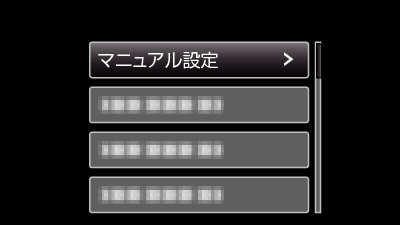

"シーンセレクト"を選んで、OKを押す
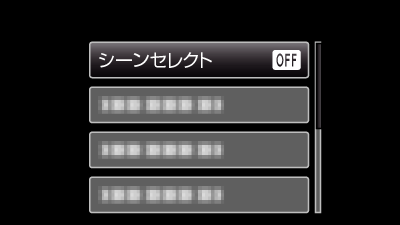

シーンを選んで、OKを押す
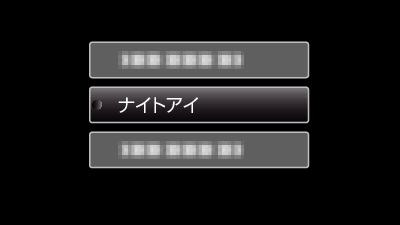
設定が終わったら、OKを押してください。
※画像はイメージです。
| 設定 | エフェクト |
|---|---|
|
|
周囲が薄暗いときは、スローシャッターになり、自動的に感度を上げて明るくします。 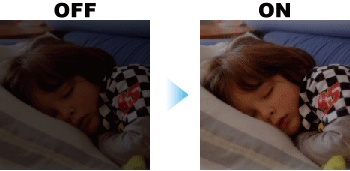 |
|
|
ライトの中の人物が明るくなりすぎないようにします。 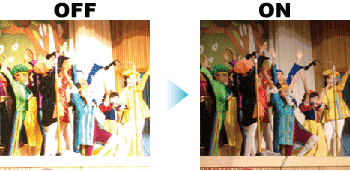 |
メモ
- "タイムラプス撮影"のときは、 "シーンセレクト"のすべてのシーンが設定できません。
